Tabloya naverokê
Di vê tutoriyê de, ez ê nîşanî we bidim 4 rêbazên hêsan ên ji bo oto-tertkirina di excelê de dema ku dane têkevin. Hûn dikarin bi lez van rêbazan di nav databasên mezin de jî bikar bînin da ku nirxan bi rêzek taybetî bi rêz bikin. Di dirêjahiya vê tutoriyê de, hûn ê her weha hin amûr û fonksiyonên girîng ên excel fêr bibin ku dê di her peywirek têkildar a excel de pir bikêr bin.
Pirtûka Xebatê ya Pratîkê dakêşin
Hûn dikarin pirtûka xebata pratîkê ji vir dakêşin.
Dema Daneyên Têketinê Xweser Rêzkirina Xweser Bike.xlsx
4 Rêbazên Hêsan Ji bo Birêkûpêkkirina Xweser Di Excel de Dema Dane Têketinê
Me agahiyek girt databasa kurtkirî ku gavan bi zelalî rave bike. Danûstendinê bi qasî 6 rêz û 3 stûn hene. Di destpêkê de, em hemî hucreyan di forma Giştî de digirin. Ji bo hemû danehevan, 3 stûnên me yên yekta hene ku ev in Berhem, hilanîn (yekîneyên), û Daneyên sorkirî . Her çend em paşê hejmara stûnan biguherînin.
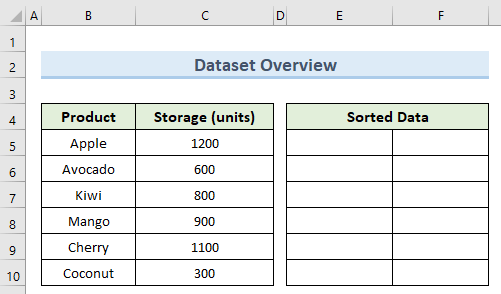
1. Ji bo Rêzkirina Hilkişînê Fonksiyona SORTê bi kar tînin
Fonksiyon SORT di excel nirxan di rêzek ku em wekî têketinê pêşkêş dikin bi rêzek hilkişîn an daketinê rêz dike. Ka em bibînin ka meriv çawa vê fonksiyonê bikar tîne da ku di excelê de bixweber birêkûpêk bike dema ku em her cûre daneyan têxin.
Gavên:
- Pêşî, biçin hucreyê E5 û formula jêrîn têxe:
=SORT(B5:C10,2,1) 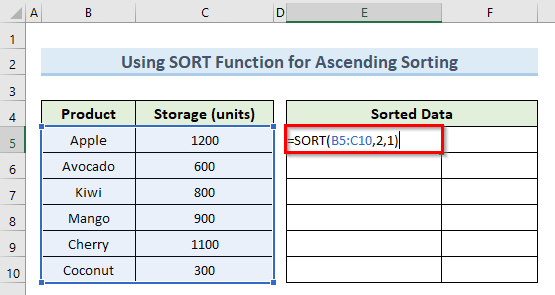
- Naha, pêl Enter bike û ev ê piştî rêzkirinê daneyan têxeew li gorî pîvanên destnîşankirî.
- Li vir, heke hûn niha ji bo her hilberekê di tabloya yekem de nirxa Yekîneyên hilanînê biguherînin, ev ê bixweber di tabloya duyemîn de rêz bike.
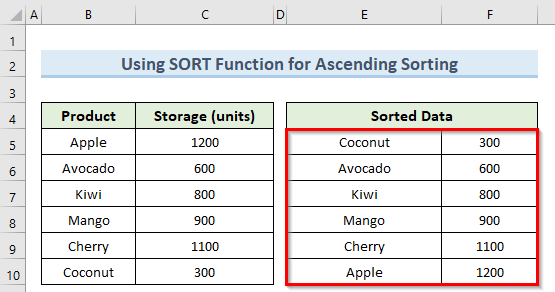
Zêdetir Bixwîne: Meriv çawa Daneyan li gorî nirxê di Excel de (5 Rêbazên Hêsan) Birêkûpêk Dike
2 Di rêza daketî de birêkûpêk kirin
Em dikarin fonksîyona SORT jî bikar bînin da ku di excelê de bixweber bi rêza daketinê birêkûpêk bikin dema ku dane bi rasthatinî têne tomar kirin. Ji bo vê yekê gavên jêrîn bişopînin.
Gavên:
- Ji bo destpêkê, du caran li ser hucreyê E5 bikirtînin û têkevin formula jêrîn:
=SORT(B5:C10,2,-1) 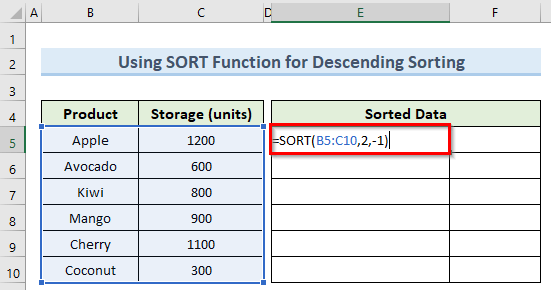
- Piştre, bişkojka Enter bikirtînin û divê hûn daneyan bi rêza daketinê bistînin.
- Niha, heke hûn nirxek di daneya sereke de biguhezînin, ew ê bixweber di daneya nû de rêz bike.
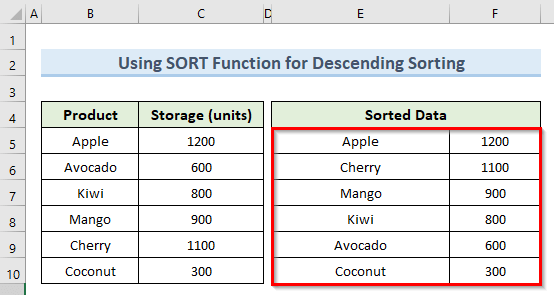
Zêdetir Bixwîne: Meriv Çawa Daneyên Alphanumerîk di Excel de (Bi Gavên Hêsan) Cûrt Bike
3. Çend Stûnên Xweser Bişkojk Bikin
Heke hûn dixwazin di excelê de gelek stûnan bixwe-rêve bikin dema ku dane têkevin, wê hingê hûn dikarin vê rêbazê bişopînin. Li jêr gavên berfireh hene.
Gavên:
- Ji bo destpêkirina vê rêbazê, du caran li ser hucreyê E5 bikirtînin û formula têxin li jêr:
=SORT(B5:C10,{1,2},{1,1}) 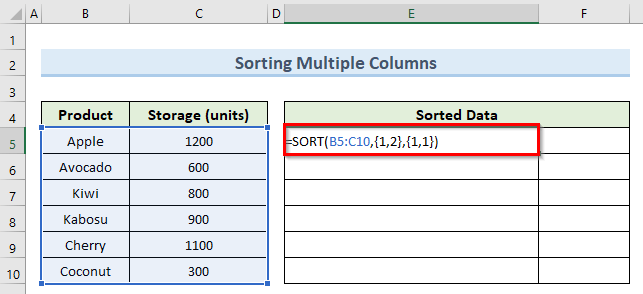
- Piştre, bişkojka Enter bitikîne û di encamê de , ev ê 2 stûnên tabloya daneya sereke ji hev veqetîne jî heke em nirxek ji wan biguherîninew.
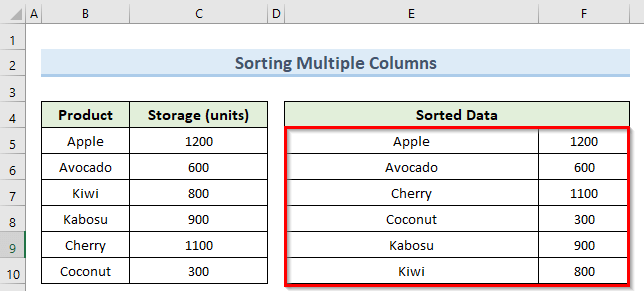
Xwendinên bi heman rengî
- Meriv çawa di Excel de li gorî rengan rêz dike (4 Pîvan )
- Rêzkirina Rasthatî di Excel de (Formula + VBA)
- Meriv çawa li gorî Paşnav di Excel de (4 Rêbaz) Rêz dike
- Fêrbûna Excel VBA Programming & amp; Makro (Merweriya Belaş – Gav bi Gav)
- Çawa Lîsteya Birêkûpêkkirina Xweser di Excel de Diafirîne
4. Sepandina Fonksiyona VLOOKUP
Fonksiyon VLOOKUP di excel de dikare di tabloyekê de li nirxan bi awayekî vertîkal bigere. Di vê rêbazê de, em ê bibînin ka meriv çawa vê fonksiyonê ji bo birêkûpêkkirina bixweber di excel de bicîh dike dema ku em her cûre daneyan têxin.
Gavên:
- Ji bo ev, bigere hucreya B5 û formula li jêr têxe:
=RANK.EQ(D5,$D$5:$D$10) 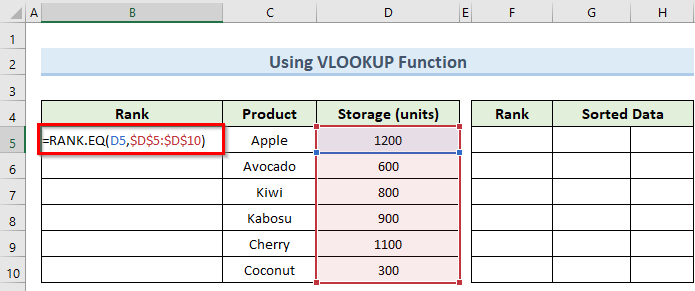
- Piştre, bişkojka Enter ya ku dê rêzê ji bo hemî nirxên daneyê diyar bike.
- Piştre, bi destan rêzbendan di tabloya duyemîn de bi rêza hilkişînê wekî di wêneya jêrîn de binivîsin.
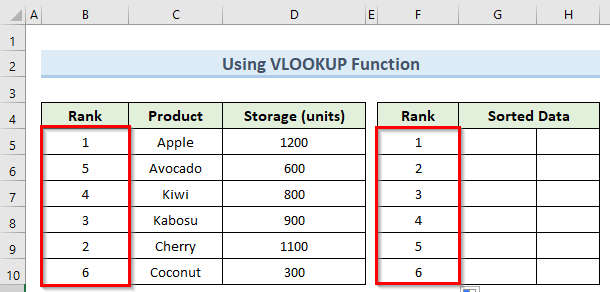
- Paşê, vê formulê di hucreyê de binivîsin G5 :
=VLOOKUP(F5,$B$5:$D$10,2,FALSE) 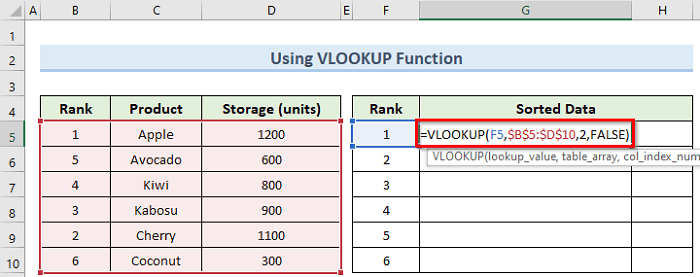
- Piştî wê, bişkojka Enter bikirtînin û paşê formula jêrîn têxin hucreya H5 :
=VLOOKUP(F5,$B$5:$D$10,3,FALSE) 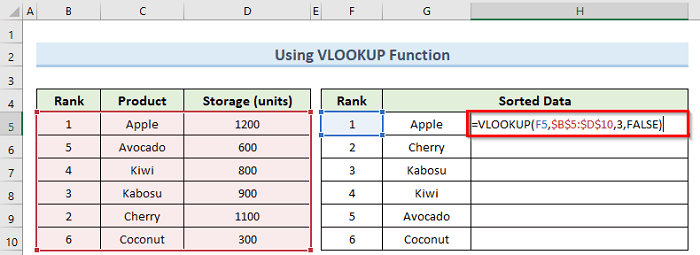
- Di dawiyê de, dîsa bitikîne Enter û ev ê daneyan rêz bike. bi rêza daketinê.
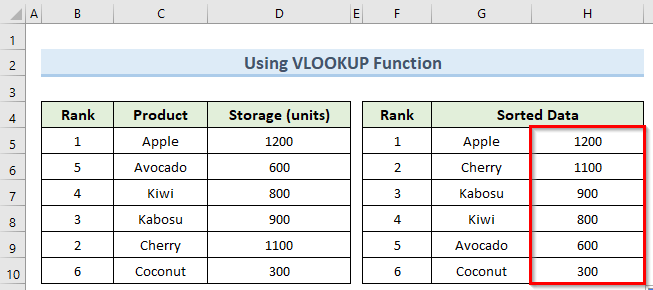
Zêdetir Bixwîne: Excel VBA ku Array bi Nirxên Hucreyê ve Bide (4 Nimûneyên Minasib)
Tiştên Bîrnebûnê
- SORTfonksiyona tenê di Microsoft 365 de heye.
- Encama vê fonksiyonê rêzek dînamîk e ji ber vê yekê nikare nirxên kesane biguhezîne.
- Argumana yekem a Fonksiyon SORT divê rêzek şaneyan be.
- Eger ti pîvan nehatibe diyar kirin, ev fonksiyon dê ji hêla xwerû ve bi rêza hilkişînê rêz bike.
- SORT fonksîyon dê xeletiyek #VALUE bide ger sort_index li derveyî rêzê be.
Encam
Ez hêvî dikim ku hûn karîbû rêbazên ku min di vê tutorialê de destnîşan kir li ser ka meriv çawa di excelê de bixweber birêkûpêk dike dema ku dane tê de bicîh bikin. Wekî ku hûn dikarin bibînin, çend rêgez hene ku meriv bigihîje vê yekê. Ji ber vê yekê bi aqilmendî rêbaza ku li gorî rewşa we çêtirîn hilbijêrin hilbijêrin. Ger hûn di yek ji gavan de asê bibin, ez pêşniyar dikim ku çend caran di nav wan de derbas bibin da ku tevliheviyek paqij bikin. Di dawiyê de, ji bo bêtir fêrbûna teknîkên excel , malpera me ExcelWIKI bişopînin. Ger pirsên we hebin, ji kerema xwe min di şîroveyan de agahdar bikin.

